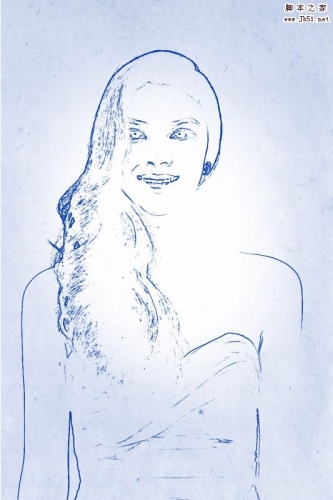想要将照片的一片半变成手绘,该怎么制作呢?下面我们就来看看ps打造半草图效果的教程。

1、当然是在PS中打开小女神,我们先复制一层(Ctrl + J),命名为效果层,把效果层转为黑白模式,打开滤镜库
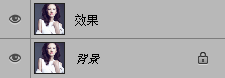
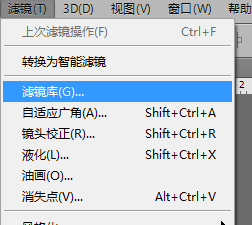

2、使用彩色铅笔特效,具体特效如下
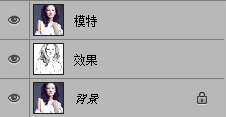
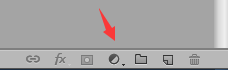
3、再将背景图层复制一层(Ctrl + J),命名为模特层,并拖拽至最上方
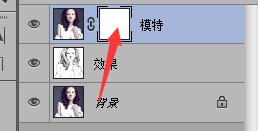

4、为模特层添加一个蒙板,并选中蒙板层
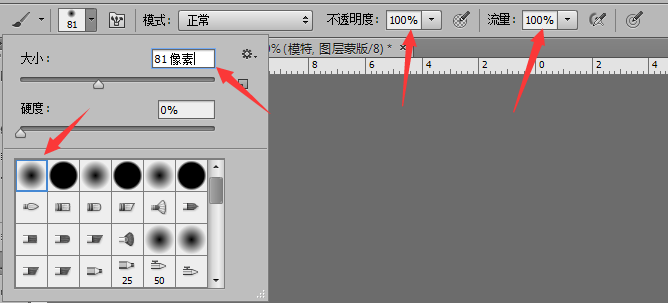
5、将前景色和背景色分别调整为黑和白,使用画笔工具对图像进行涂抹,具体涂抹位置请自由发挥,小编只抹了半边

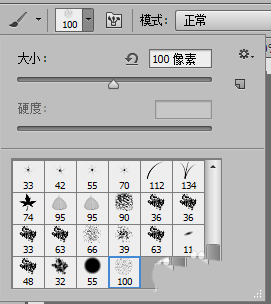
6、为了使过渡处更加自然,这里我们再使用其他笔触,具体效果诸位可随意尝试,好了,今天的教程就到这里,看看最终效果吧

以上就是ps将图片变成变半草图效果的教程,主要使用了蒙板和画笔,希望大家喜欢,请继续关注PSD素材网(www.PSD.cn)。